無論你是想把網頁上看到的有趣畫面分享給朋友、需要擷取軟體的操作步驟做成教學、或是要回報系統錯誤訊息給客服,甚至是想保存某個稍縱即逝的畫面,「螢幕截圖」(Screenshot) 絕對是我們每天在電腦上最常使用的基礎功能之一。
但如果你是剛從 Windows 跳槽過來的 Mac 新手,或者即使用了 Mac 一段時間,是不是仍然覺得 Mac 的截圖方式好像有好幾種,指令要按 Command 又要按 Shift 還有數字鍵,有點複雜難記?或者你只會最基本的那一兩招,卻不知道其實 macOS 內建了更方便、更強大的截圖選項?
別擔心!macOS 內建的螢幕截圖功能其實設計得非常強大且富有彈性,完全不需要額外安裝任何第三方截圖軟體,就能滿足你從基本到進階的各種截圖需求。
今天,就讓我這位 Mac 老玩家、同時也懂點 SEO 優化的專家,帶你一次搞懂 Mac 上的各種內建截圖指令、進階選項設定、以及幾個能讓你效率倍增的隱藏版實用技巧!學會之後,保證讓你未來在 Mac 上截圖得心應手、快狠準!
內容目錄
顯示
1
基礎截圖三連招:記住這三組快捷鍵!
2
進階控制:萬能的「截圖工具列」與豐富選項
3
更多實用技巧與自訂
4
結論:善用 Mac 內建工具,截圖也能很專業!
基礎截圖三連招:記住這三組快捷鍵!
這是 Mac 截圖最常用、也最基礎的三種方式,透過簡單的鍵盤快捷鍵就能完成:
1. 截取「整個螢幕」(Capture Entire Screen):
快捷鍵: Command (⌘) + Shift + 3
效果: 按下這組鍵後,你會聽到一個「喀嚓」聲(如果音效有開),然後 macOS 會立刻將你當前所有螢幕畫面的內容擷取下來。
儲存: 預設情況下,截圖會自動儲存為一個 .png 圖片檔案,直接放在你的桌面上。檔名通常會是「螢幕快照 + 日期 + 時間.png」。
2. 截取「螢幕部分區域」(Capture Selected Portion):
快捷鍵: Command (⌘) + Shift + 4
效果: 按下這組鍵後,你的滑鼠游標會變成一個十字準星 (crosshairs)。
操作:
按住滑鼠左鍵或觸控板,拖曳滑鼠來框選出你想要截取的矩形區域。
框選過程中,準星旁會顯示選取區域的像素尺寸。
放開滑鼠或觸控板按鍵,即完成截圖。
如果想取消,按鍵盤上的 Esc 鍵即可。
儲存: 同樣預設儲存為 .png 檔案到桌面上。
進階拖曳技巧 (Pro Tips):
移動選區: 開始拖曳選取後,按住空白鍵 (Spacebar) 不放,可以移動整個選取框的位置,方便微調。
鎖定軸向: 開始拖曳後,按住 Shift 鍵,可以將拖曳鎖定在水平或垂直方向。
中心點縮放: 開始拖曳後,按住 Option (⌥) 鍵,可以從你開始拖曳的點為中心,向外等比例縮放選取範圍。
3. 截取「特定視窗」或「選單」(Capture Specific Window or Menu):
快捷鍵: 先按下 Command (⌘) + Shift + 4,然後再按一下 空白鍵 (Spacebar)。
效果: 你的滑鼠游標會變成一個相機圖示 📷。
操作:
將這個相機圖示移動到你想要截取的任何一個獨立視窗(例如 Safari 視窗、某個 App 視窗)、選單(例如你點開的下拉選單)、甚至是 Dock 列或選單列上。
你會發現目標物件會呈現藍色反白的高亮狀態。
點擊滑鼠左鍵或觸控板一下,即可精確截取該物件的畫面。
儲存: 同樣預設儲存為 .png 檔案到桌面上。
特色: 透過這種方式截取的視窗,預設會帶有漂亮的陰影效果,看起來更立體。
進階技巧 (Pro Tip): 如果你不想要那個陰影效果(例如想用於後製拼貼),在點擊滑鼠截取視窗的同時,按住 Option (⌥) 鍵,截圖就會是沒有陰影的乾淨視窗。
這三組快捷鍵是 Mac 截圖的基礎,務必熟練!
進階控制:萬能的「截圖工具列」與豐富選項
除了上面三組快捷鍵,macOS 還提供了一個更強大、更視覺化的截圖與錄影控制介面,可以透過另一組快捷鍵召喚出來:
開啟截圖工具列快捷鍵: Command (⌘) + Shift + 5
介面功能: 按下後,螢幕下方(預設位置)會出現一個半透明的控制列,上面提供:
視覺化的截圖模式按鈕:
擷取整個螢幕
擷取所選視窗
擷取所選部分 (點擊後會出現框選區域讓你調整)
視覺化的螢幕錄影模式按鈕:
錄製整個螢幕
錄製所選部分 (今天主要講截圖,錄影功能有機會再專門介紹)
【重要】「選項 (Options)」下拉選單: 這就是自訂截圖行為的關鍵!點開它,你可以設定:
儲存到 (Save to): 更改截圖的預設儲存位置!除了預設的「桌面」,你可以選擇「文件」、「剪貼簿 (Clipboard)」(超實用! 截圖後直接 Cmd+V 貼上)、郵件、訊息、預覽程式,或指定其他檔案夾。
計時器 (Timer): 設定延遲截圖!可以選擇「無」、「5 秒」、「10 秒」。點選後按下「擷取」,會有倒數計時,方便你先觸發某些畫面(如下拉選單)再進行截圖。
顯示浮動縮覽圖 (Show Floating Thumbnail): 截圖後右下角會短暫出現一個小預覽圖,可以快速點擊進行編輯或拖曳分享,也可以向右滑掉讓它直接儲存。建議開啟。
記住上次選取範圍 (Remember Last Selection): 如果你常常需要截取螢幕上同一個固定區域,勾選此項很方便。
顯示滑鼠指標 (Show Mouse Pointer): 讓你的滑鼠游標也一起出現在截圖裡。
擷取 (Capture) / 錄製 (Record) 按鈕: 設定好模式和選項後,點擊此按鈕執行。
Cmd+Shift+5 這組快捷鍵相當於 Mac 截圖功能的「總控制台」,功能最全面,值得花點時間熟悉它的「選項」選單!
更多實用技巧與自訂
學會了基礎和進階工具列,還有一些小技巧能讓你的截圖工作流更順暢:
【效率之王】截圖直接存到「剪貼簿」,免存檔!
前面提到可以在 Cmd+Shift+5 的選項中設定儲存到剪貼簿。
但其實有更快的方法:直接在基礎快捷鍵中加入 Control 鍵!
截取整個螢幕到剪貼簿:Command (⌘) + Control + Shift + 3
截取部分螢幕到剪貼簿:Command (⌘) + Control + Shift + 4 (拖曳選取後放開即可)
截取特定視窗到剪貼簿:Command (⌘) + Control + Shift + 4,再按 空白鍵,然後點擊視窗。
好處: 截圖完成後,圖片直接就在剪貼簿裡了!你可以立刻切換到 Line、Telegram、Email、Word、Pages 等任何地方,按下 Command (⌘) + V 直接貼上,完全不會在桌面上產生一堆零散的截圖檔案。對於需要快速分享或插入圖片的場景,這招效率最高!
更改預設儲存位置與檔案格式 (進階):
儲存位置: 最簡單的方法就是用 Cmd+Shift+5 工具列的「選項」來改。如果你是終端機玩家,也可以用指令修改 (例如 defaults write com.apple.screencapture location ~/Pictures/Screenshots; killall SystemUIServer 可以改成儲存到圖片檔案夾下的 Screenshots 資料夾)。
檔案格式: Mac 預設儲存為 PNG 格式 (無損、檔案較大)。如果你希望改成 JPG (有損壓縮、檔案較小) 或其他格式 (TIFF, GIF, PDF),也可以透過終端機指令修改 (例如 defaults write com.apple.screencapture type jpg; killall SystemUIServer)。(不熟悉終端機指令請謹慎使用)
活用「預覽程式」(Preview App) 進行後製:
無論是直接點擊儲存到桌面的截圖檔案,或是從剪貼簿貼上到「預覽程式」,你都可以利用這個 Mac 內建的強大圖片檢視器來進行快速編輯。
常用的「標示」(Markup) 工具包括:畫筆、繪製形狀 (方形、圓形、箭頭)、加入文字、簽名、調整顏色、裁切、調整大小等。善用這些工具能讓你的截圖重點更突出。
截取觸控列 (Touch Bar) 畫面 (若你的 Mac 有):
快捷鍵:Command (⌘) + Shift + 6。會將當前 Touch Bar 的畫面儲存為圖片檔案到桌面。
結論:善用 Mac 內建工具,截圖也能很專業!
macOS 內建的螢幕截圖功能遠比許多使用者想像的更加靈活和強大。從基礎的三大快捷鍵 (Cmd+Shift+3, Cmd+Shift+4, Cmd+Shift+4 + Spacebar),到功能全面的 Cmd+Shift+5 工具列與選項,再搭配上 Control 鍵直接複製到剪貼簿的效率神技,幾乎可以滿足所有日常與工作的截圖需求。
關鍵在於熟悉這幾組快捷鍵,並了解「選項」選單中的自訂功能。 特別是學會將截圖直接儲存到剪貼簿,絕對能大大提升你處理和分享截圖的效率,減少桌面堆滿檔案的困擾。
本站不開放任何商務合作,如有任何文章內的問題,請加入「討論社團」進行發問討論。